- Інтернет-налаштування дуже важливі для захисту або хорошого перегляду веб-сторінок, навіть якщо у вас встановлений антивірус або брандмауер. У нашому посібнику ви дізнаєтесь, як їх змінити.
- Якщо ви не знаєте, як налаштувати комп’ютер, ви не самотні. Перевірте наш центр оптимізації та очищення для повного набору напрямних.
- Вам може знадобитися додаткова інформація про Microsoft Security Essentials, і ми писали про це більше в Основи безпеки Microsoft концентратор.
- Помилки в Windows - звичайна справа, але ми маємо дуже вичерпну категорію для Помилки Windows 10. Перевір!
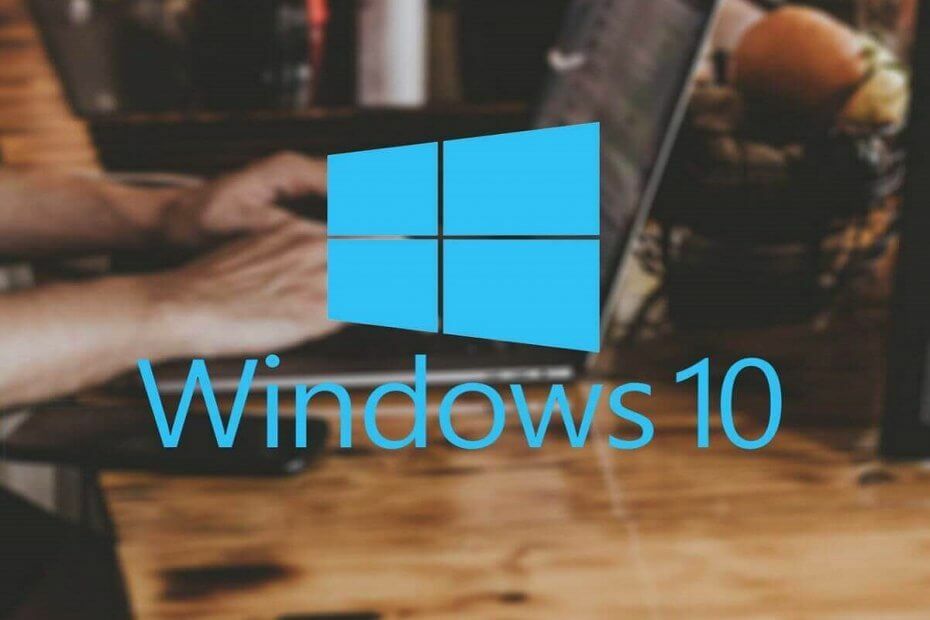
- Завантажте інструмент відновлення ПК Restoro що поставляється із запатентованими технологіями (патент доступний тут).
- Клацніть Почніть сканування знайти проблеми з Windows, які можуть спричинити проблеми з ПК.
- Клацніть Відремонтувати все щоб виправити проблеми, що впливають на безпеку та продуктивність вашого комп’ютера
- Restoro завантажив 0 читачів цього місяця.
Захист ПК від онлайнових загроз є пріоритетом, але іноді налаштування безпеки можуть заважати роботі.
Windows 10 повідомляли користувачі Поточні налаштування безпеки не дозволяють завантажувати цей файл на їх ПК, і оскільки ця помилка не дозволить вам завантажувати файли, дуже важливо знати, як це виправити.
Поточні налаштування безпеки не дозволяють завантажувати цей файл. Як це виправити?
1. Змінити параметри Інтернету
- Натисніть Клавіша Windows + S і введіть варіанти Інтернету. Виберіть Властивості Інтернету з меню.
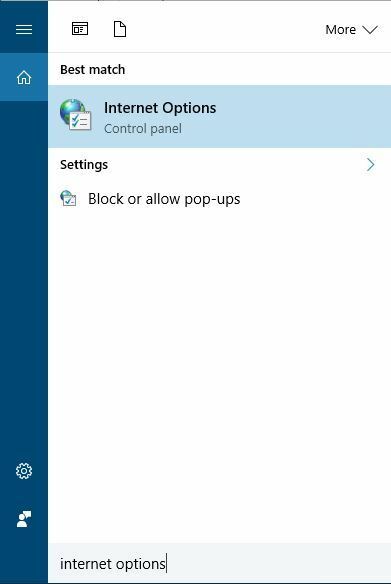
- Йти до Безпека вкладку. Виберіть Інтернет і натисніть на Спеціальний рівень кнопку.
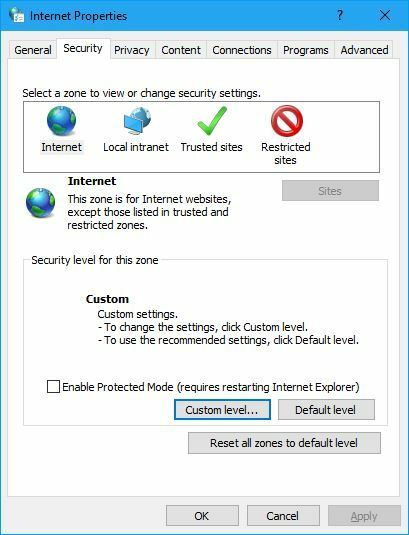
- З'явиться список налаштувань. Прокрутіть вниз до Завантаження розділ і увімкнути Завантаження файлу і Завантажити шрифт.
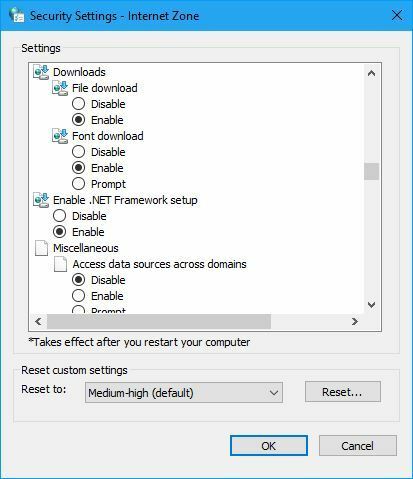
- Необов’язково: В Різне розділ перевірити Підкажіть варіант для Запуск програм та небезпечних файлів і Запуск програм та файлів у IFRAME.
- Після цього натисніть гаразд щоб зберегти зміни.
Як бачите, іноді лише одне налаштування може перешкодити вам завантажувати файли, але ви можете легко це виправити, дотримуючись наведених вище інструкцій.
2. Скиньте налаштування Internet Explorer
- відчинено Властивості Інтернету і перейдіть до Розширений вкладку.
- Поки ви в Розширений вкладку, знайдіть Скинути Internet Explorer розділу налаштувань і клацніть на Скинути кнопку.
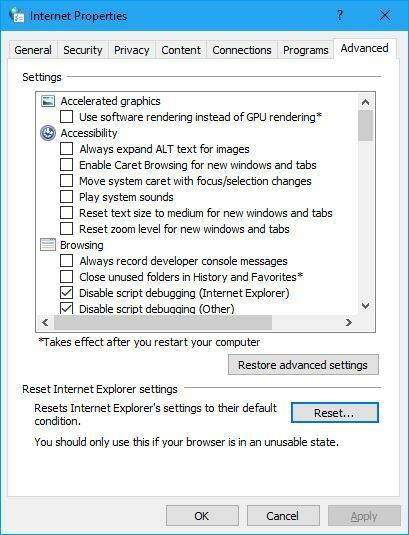
- З'явиться діалогове вікно підтвердження. Перевірте Видаліть особисті налаштування опція, якщо ви хочете видалити історію веб-перегляду, файли cookie, пароль та інші дані. Клацніть на Скинути кнопку.
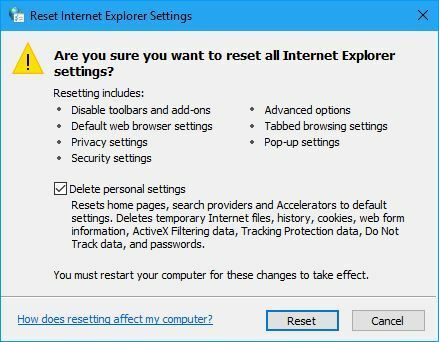
- Після завершення процесу скидання перезапустіть браузер і перевірте, чи проблема вирішена.
3. Тимчасово вимкніть антивірусне програмне забезпечення
Антивірусне програмне забезпечення важливо, оскільки воно захищає вас від шкідливих файлів, але іноді антивірус може спричинити появу таких типів проблем.
Багато антивірусні засоби сканують файли перед завантаженням, щоб захистити вас від зловмисних користувачів, але це може спричинити появу цієї проблеми.
Щоб вирішити цю проблему, ви можете тимчасово вимкнути антивірус та перевірити, чи не вирішує проблему. Якщо проблема все ще існує, можливо, ви захочете видалити стороннє антивірусне програмне забезпечення та перевірити, чи це вирішує проблему.
4. Змініть налаштування пошти
Користувачі повідомили, що не можуть завантажити Файли XPS на своєму ПК, але ви можете легко вирішити цю проблему, змінивши одне налаштування.
Щоб вирішити цю проблему, просто перейдіть до Пошта установок, виберіть Інструменти> Параметри і зніміть прапорець Не дозволяйте зберігати або відкривати вкладення, які потенційно можуть бути вірусом.
Здається, що Windows бачить документи XPS як потенційно небезпечні з невідомої причини, але після відключення цієї опції проблема повинна бути повністю вирішена.
Прочитайте наш повний посібник з обробки файлів XPS у Windows 10
5. Розблокуйте цей файл
На думку користувачів, іноді певні файли не можуть запускатися просто тому, що їх заблокував ваш ПК. Це може бути корисно, якщо ви випадково завантажили шкідливий файл, але цей параметр також заблокує всі завантажені не зловмисні файли.
Щоб вирішити цю проблему, потрібно клацнути правою кнопкою миші проблемний файл і вибрати файл Властивості з меню. Коли відкриється вікно Властивості, знайдіть Розблокувати і натисніть його.
Після цього проблему слід повністю вирішити. Пам’ятайте, що вам доведеться повторювати цей процес для кожного завантаженого файлу.
6. Встановіть рівень безпеки за замовчуванням
- відчинено Інтернет Варіанти і перейти до Безпека вкладку.
- Виберіть Інтернет-зона і натисніть на За замовчуваннямрівень кнопку.
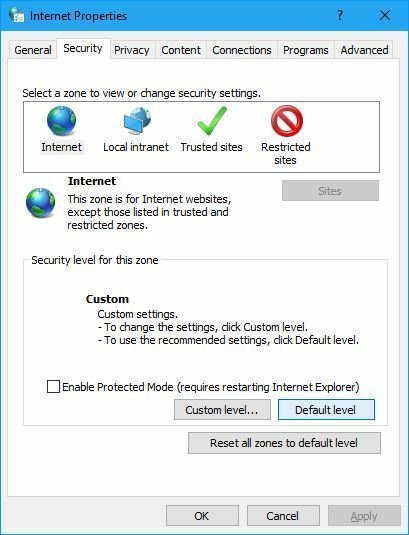
- Перезапустіть браузер і спробуйте завантажити файл ще раз.
Деякі користувачі також пропонують використовувати Скиньте всі зони до рівня за замовчуванням варіант, тож ви можете спробувати і це.
7. Вимкніть контроль облікових записів користувачів
- Натисніть Клавіша Windows + S і введіть облікові записи користувачів. Виберіть Облікові записи користувачів з меню.
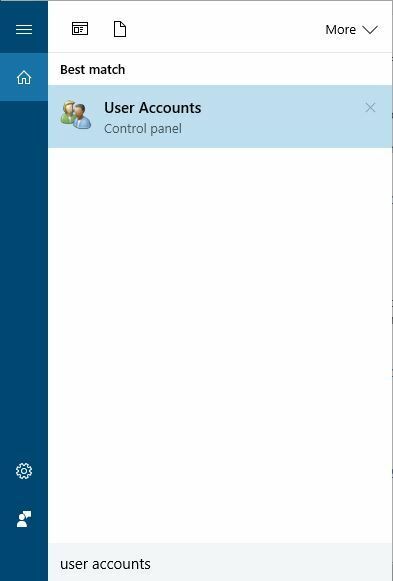
- Коли Облікові записи користувачів відкриється вікно, натисніть на Змінити контроль облікових записів користувачівналаштування варіант.
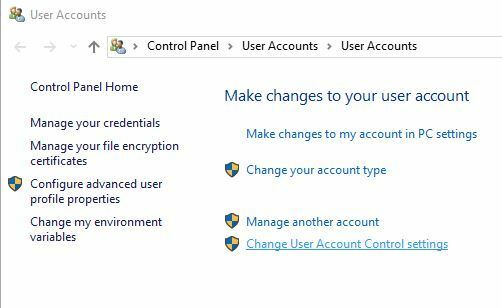
- Опустіть повзунок до упору Ніколи не повідомляти і натисніть гаразд щоб зберегти зміни.
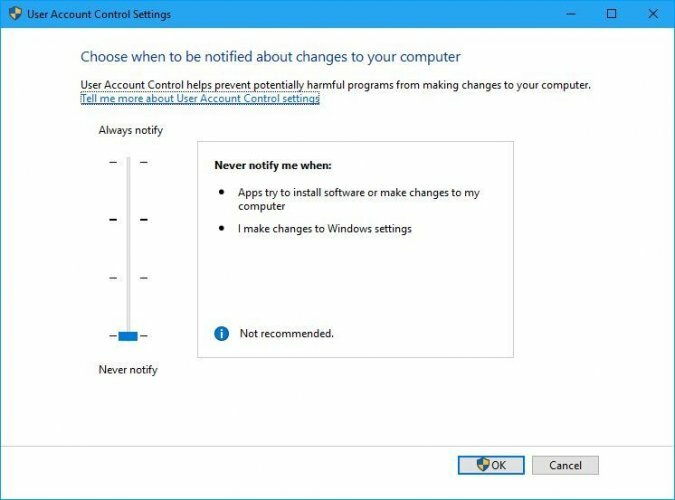
Після вимкнення контролю облікових записів користувачів перевірте, чи проблема вирішена.
Пам’ятайте, що вимкнення цієї функції представляє невеликий ризик для безпеки, але поки ви цього не зробите завантажте будь-які шкідливі файли, і у вас запущено антивірусне програмне забезпечення, у вас його не повинно бути проблеми.
Запустіть сканування системи, щоб виявити потенційні помилки

Завантажте Restoro
Інструмент для ремонту ПК

Клацніть Почніть сканування знайти проблеми з Windows.

Клацніть Відремонтувати все виправити проблеми із запатентованими технологіями.
Запустіть сканування ПК за допомогою інструменту відновлення, щоб знайти помилки, що спричиняють проблеми із безпекою та уповільнення роботи. Після завершення сканування процес відновлення замінить пошкоджені файли новими файлами та компонентами Windows.
Контроль облікових записів користувачів - корисна функція Windows, яка заважає виконувати певні команди, які вимагають адміністратор привілеї.
Завдяки цій функції шкідливі програми не зможуть вносити зміни у вашу систему, якщо ви не дозволите їх. Ми можемо зрозуміти, чому ця функція настільки корисна, але іноді ця функція може заважати вашій роботі та спричиняти певні проблеми.
8. Додайте сайт до зони надійних сайтів
- відчинено Властивості Інтернету.
- Йти до Безпека та виберіть Довіряютьсайтів. Клацніть на Сайти кнопку.
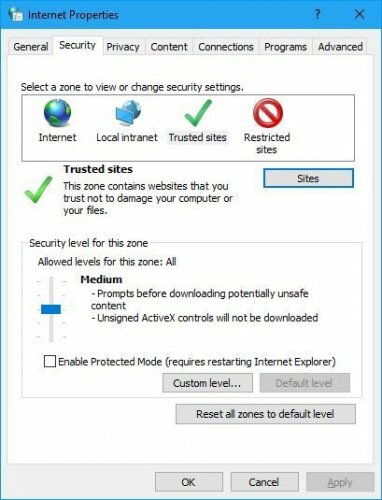
- Коли Довірені сайти відкриється вікно, введіть назву сайту, з якого ви намагаєтесь завантажити цей файл, і натисніть Додати. Для додаткової безпеки ви можете перевірити Потрібна перевірка сервера (https :) для всіх сайтів у цій зоні варіант. Клацніть Закрити.
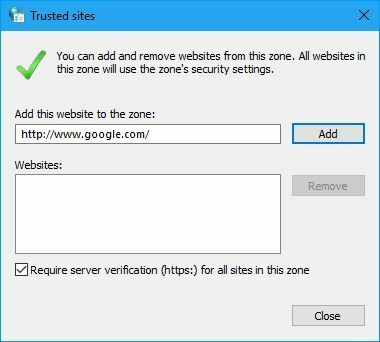
- Після цього натисніть Подати заявку і гаразд щоб зберегти зміни.
Небагато користувачів повідомили, що додавання сайту для завантаження до зони надійних сайтів вирішує проблему для них, тому обов’язково спробуйте це рішення.
9. Запустіть командний рядок
- Натисніть Клавіша Windows + X відкривати Меню Win + X і виберіть Командний рядок (адміністратор) зі списку.
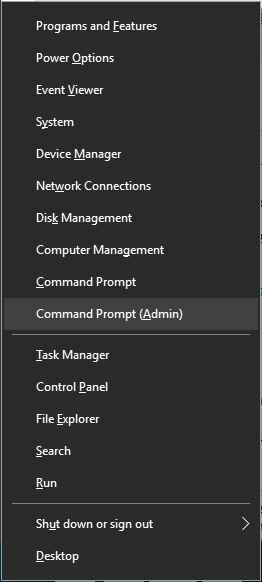
- Коли Командний рядок відкривається, введіть regsvr32 urlmon.dll та натисніть Введіть.
- Після виконання команди закрийте Командний рядок і перевірте, чи проблему вирішено.
10. Експортуйте ключі реєстру з працюючого комп’ютера
- Перейдіть до здорового ПК або облікового запису користувача, натисніть Клавіша Windows + R і введіть regedit. Натисніть Введіть або натисніть гаразд.
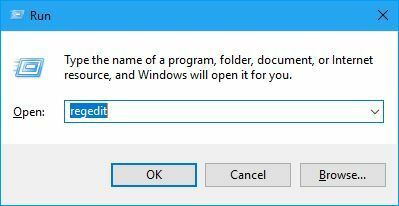
- Коли Редактор реєстру відкривається, перейдіть до HKEY_CURRENT_USERSПрограмне забезпеченняMicrosoftWindowsCurrentVersionНалаштування ІнтернетуЗони на лівій панелі.
- Клацніть правою кнопкою миші Зони і виберіть Експорт з меню. Виберіть місце збереження та введіть ім'я файлу реєстру, наприклад, working_zones.reg. Клацніть на Зберегти кнопку.
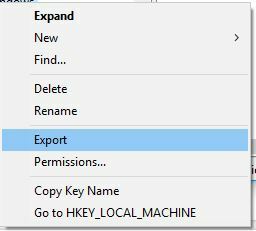
- Закрити Редактор реєстру і повернутися до проблемного ПК / користувача.
- відчинено Редактор реєстру на проблемному обліковому записі користувача / ПК і перейдіть до HKEY_CURRENT_USERSПрограмне забезпеченняMicrosoftWindowsCurrentVersionНалаштування ІнтернетуЗони ключ та експортуйте його. Ви використовуватимете цей файл як резервну копію, якщо щось піде не так.
- Перейменуйте Зони ключ до Помилка_зони або видаліть його і закрийте Редактор реєстру. Тепер знайдіть working_zones.reg файл, який ви створили в Крок 3 і запустіть його. Це додасть експортований ключ до вашого реєстру.
Додавши ключ до реєстру, перевірте, чи проблема вирішена.
Користувачі повідомили, що їм вдалося вирішити цю проблему, експортувавши ключі реєстру з працюючого комп'ютера або з іншого облікового запису користувача на тому ж комп'ютері.
Якщо ви хочете, щоб цей процес працював, радимо експортувати ці ключі з облікового запису користувача, у якого ця проблема не виникає. За необхідності ви навіть можете створити новий обліковий запис користувача саме для цієї мети.
Якщо ця проблема зачіпає всі облікові записи користувачів, ви можете перенести необхідні ключі реєстру з іншого комп'ютера, який працює на тій самій версії Windows 10.
Якщо ви не задоволені тим, як виглядає командний рядок, прочитайте наш посібник про те, як налаштувати його за власним бажанням
11. Увімкніть Дозволити активний вміст запускатися в опції Мій комп’ютер
- відчинено Властивості Інтернету.
- Йти до Розширений вкладку. З'явиться список налаштувань.
- В Безпека перевірка розділу Дозволити активному вмісту запускатися у файлах на моєму комп’ютері.
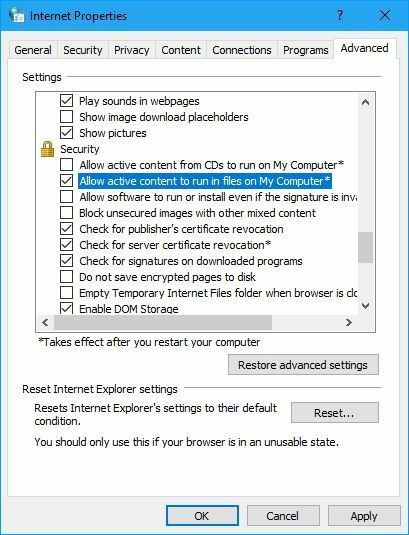
- Клацніть Подати заявку і гаразд щоб зберегти зміни.
Ми надали рішення вище, якщо ви отримуєте Поточні налаштування безпеки не дозволяють завантажувати цей файл повідомлення під час спроби переглянути або завантажити .pdf файлів.
11. Додайте веб-сайт до зони надійних сайтів
Багато веб-майстрів та веб-розробників користуються FTP для завантаження файлів на сервер, але іноді може виникнути проблема такого типу.
Щоб вирішити цю проблему, спочатку потрібно додати веб-сайт, до якого ви намагаєтеся встановити FTP-зв’язок, до Довірені сайти зона. Ми вже пояснювали, як це зробити, в одному з наших попередніх рішень, тому обов’язково перевірте це.
Після додавання веб-сайту до надійних сайтів запустіть Internet Explorer і перейдіть за такою адресою: ftp: // ім'я користувача: пароль@ftp.your_website_name.com/.
Після цього ви повинні побачити список усіх доступних файлів. Просто клацніть правою кнопкою миші файл, який потрібно завантажити, та виберіть Скопіювати в папку Ви можете завантажити його без будь-яких проблем.
Поточні налаштування безпеки не дозволяють завантажувати цей файл помилка може заважати вашій роботі, але ви можете вирішити цю проблему в більшості випадків, просто змінивши параметри Інтернету. Якщо це не допомогло, сміливо спробуйте будь-яке інше рішення з цієї статті.
- Як показати панель інструментів?
Якщо ви не бачите панель інструментів в Internet Explorer, просто натисніть кнопку F10. Потім, у варіанті Перегляд, ви можете вибрати параметр Панелі інструментів і встановити прапорець, який потрібно показати.
- Як увімкнути Internet Explorer?
Перейдіть до Панелі керування, а потім натисніть на Програми та функції. У лівій частині екрана натисніть на Увімкніть або вимкніть функції Windows та встановіть прапорець, відповідний програмі Internet Explorer зі списку. Вам потрібно перезавантажити комп’ютер, щоб змінити налаштування.
 Проблеми все ще виникають?Виправте їх за допомогою цього інструменту:
Проблеми все ще виникають?Виправте їх за допомогою цього інструменту:
- Завантажте цей інструмент відновлення ПК оцінено Чудово на TrustPilot.com (завантаження починається на цій сторінці).
- Клацніть Почніть сканування знайти проблеми з Windows, які можуть спричинити проблеми з ПК.
- Клацніть Відремонтувати все виправити проблеми із запатентованими технологіями (Ексклюзивна знижка для наших читачів).
Restoro завантажив 0 читачів цього місяця.
Питання що часто задаються
Клацніть на поле пошуку на панелі завдань і введіть варіанти Інтернету, потім натисніть на Властивості браузера в результатах.
Якщо ви не бачите панель інструментів в Internet Explorer, просто натисніть кнопку F10. Потім, у варіанті Перегляд, ви можете вибрати параметр Панелі інструментів і встановити прапорець, який потрібно показати.
Перейдіть до Панелі керування, а потім натисніть на Програми та функції. У лівій частині екрана натисніть на Увімкніть або вимкніть функції Windows та встановіть прапорець, відповідний програмі Internet Explorer зі списку. Вам потрібно перезавантажити комп’ютер, щоб змінити налаштування.
![Як виправити проблеми з DNS у Windows 10 [Короткий посібник]](/f/586bdde9284ab50e3dba8df2d9cc5db7.jpg?width=300&height=460)

